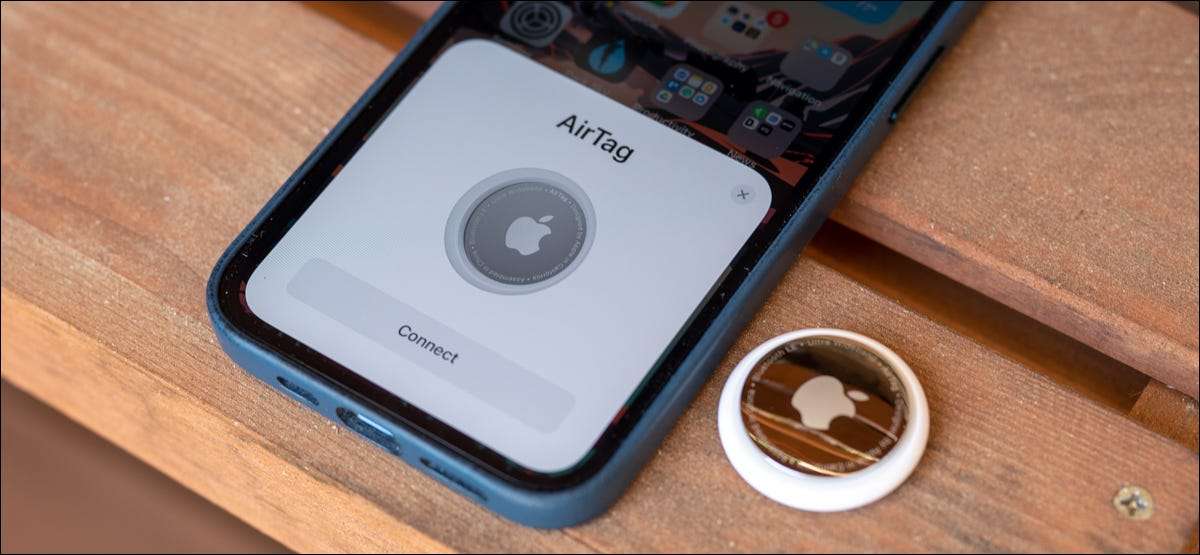
Aldın mı Apple airtag ve nasıl ayarlanacağından emin değil misiniz? Problem değil! Bir AirTağ'ı iPhone'unuza veya iPad'inize eşleştirmek, bağlamak kadar basittir. Yeni Airpod Çifti Apple hesabınıza. İşte bilmeniz gerekenler.
Airtag, iPhone'unuza veya iPad'inize bağlanır Bluetooth le ve Apple'ın özel U1 ( Ultra geniş bant ) yonga. Güvenli bağlantı, eklendiği öğe eksikse, izleyiciyi bulmanızı sağlar.
İLGİLİ: Bir kiremit izleyici değil bir Airtag satın alın (Android kullanmıyorsanız)
Airtag'ınızı ambalajın dışına çıkararak ve koruyucu plastiği çıkararak başlayın. Son plastik parçanın çıkarıldığında, Airtag kısa bir zil çalacak.
Sonra, Airtag'ı kilidi açılmış iphone veya iPad'inizin birkaç inç içine yerleştirin iOS 14.5 , iPados 14.5 veya daha yüksek. Telefonunuz veya tabletiniz Bluetooth izleyiciyi otomatik olarak algılar. Açılan mesaj cihazınızda göründüğünde, "Bağlan" düğmesine dokunun.
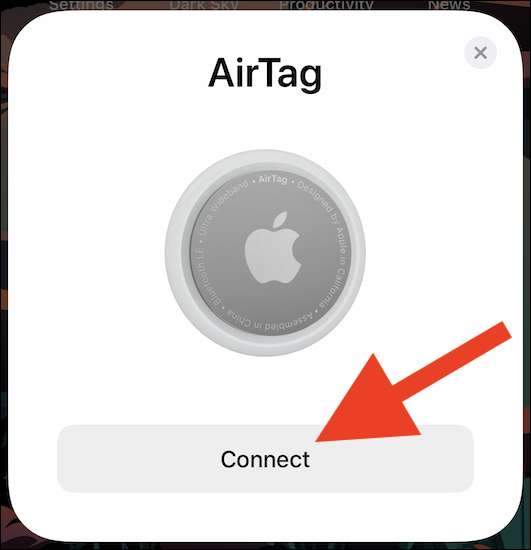
Ekrandaki iletişim kutusu birkaç saniye sonra görünmezse, iPhone'unuzu veya iPad'inizi kilitleyin, tekrar kilidini açın ve Airtag'ı yan / güç düğmesine daha yakın getirin.
Artık Airtag'ı aksesuarla izlemeyi planladığınız şeye göre bir isim atayabilirsiniz. Varsayılan isimlerden birini sevmiyorsanız, "Özel Ad" seçeneğini seçebilirsiniz.
Devam etmek için "Devam" düğmesini seçin.
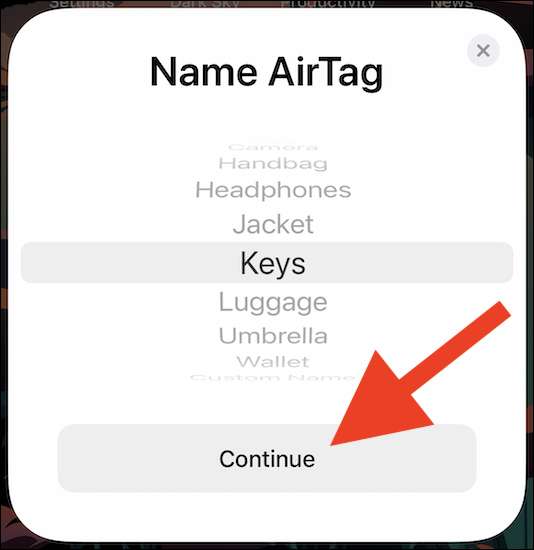
Açılır mesaj, Apple kimliğinizle ilişkili e-posta adresini ve telefon numarasını gösterecektir. Bunlar hiç kaybolursa ve biri sahibini tanımlamaya çalıştıysa airtag'ınıza bağlanacak.
Airtag'u Apple ID'nize kaydetmeyi bitirmek için "Devam Et" üzerine dokunun.
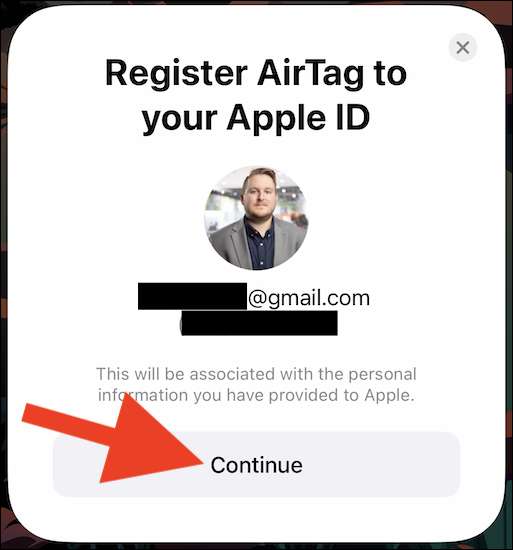
Airtag'ınız şimdi ayarlanacak. Sarmak için bir veya iki dakika verin.
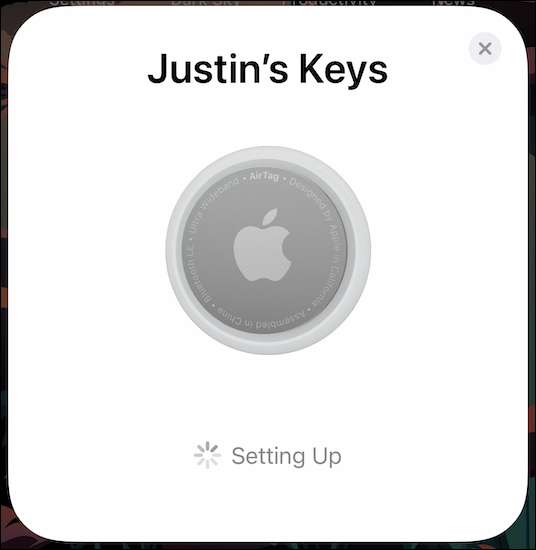
Airtag şu anda iPhone'unuza veya iPad'inize eşleştirilir ve ağımı bul. Yeni mesaj, eksikse aksesuarı bulmanın birkaç yolu açıklar. AirTAG'i eylemde görmek için "Uygulamamı Bul AYDIM AŞAĞIDAKİ BAŞLADI" seçeneğine dokunun.

Alternatif olarak, tamamlanan kurulum işleminden çıkmak için "Bitti" bağlantısını seçebilirsiniz.
Uygulamamı Bul'unda, Airtag'un konumunun (bir iPhone, iPad veya Mac'in Bluetooth aralığında), izleyicinin hoparlöründen ses çalmak için bir düğmeyi ve bir "Bul" seçeneğini göreceksiniz. Aksesuarını tam olarak bulmak için, iPhone'unuzda bir U1 yongası varsa (iPhone 11 ve daha yeni).
Ek olarak, Airtag'ı kayıp olarak işaretleyebilirsiniz, öğeyi yeniden adlandırabilir ve Bluetooth izleyiciyi Apple kimliğinizden ve ağımı bulabilirsiniz.

Gelecekte, iPhone veya iPad'inizdeki "My" uygulamasını açarak bu sayfaya geri gidebilirsiniz. Alternatif olarak, telefonunuzda veya tabletinizde bulamazsanız, kullanın Spotlight Arama Uygulamayı hızlı bir şekilde bulmak için.






